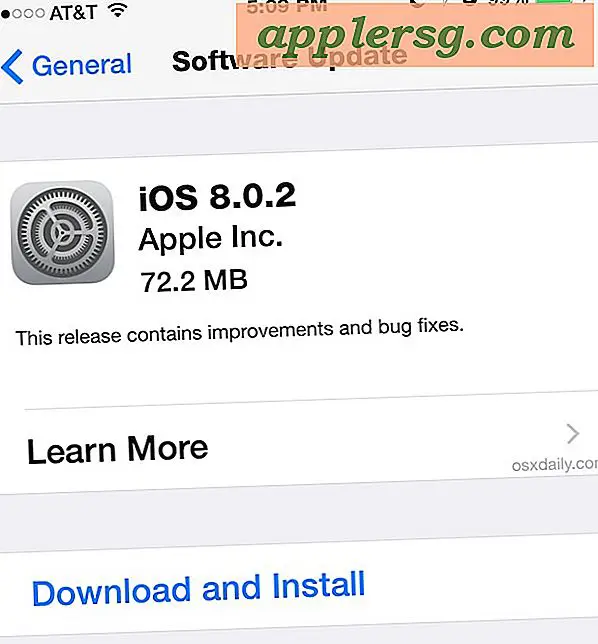So aktivieren und deaktivieren Sie root-Benutzer über die Befehlszeile in Mac OS X

Fortgeschrittene Mac-Benutzer werden es am einfachsten finden, root mit Directory Utility über die GUI von Mac OS X zu aktivieren. Eine andere Möglichkeit besteht darin, sich an die Befehlszeile zu wenden. Nein, wir sprechen nicht über die Verwendung von sudo oder su, sondern über das Aktivieren des eigentlichen root-Benutzerkontos, das für einige komplexe Situationen geeignet sein kann.
Für diejenigen, die mit dem Terminal vertraut sind und mit der Befehlszeilensyntax vertraut sind, ist die Aktivierung des Root-Benutzerkontos in Mac OS X über die Befehlszeile möglicherweise sogar einfacher als dies über die Anwendung Directory Utility möglich ist, da für die Aktivierung weniger Schritte erforderlich sind und deaktivieren Sie das root-Benutzerkonto entweder allgemein oder pro Benutzer. Dies ist auch vorteilhaft, da es per SSH auf jedem Mac, mit dem man sich verbinden kann, remote aktiviert werden kann.
Es ist sehr wichtig darauf hinzuweisen, dass die Aktivierung des Root-Benutzerkontos nur für fortgeschrittene Benutzer ist, die wissen, wann und warum es notwendig ist, universelle Superuser-Privilegien zu haben. Dies ist selten notwendig für alles andere als Systemadministratoren oder zur Behebung einiger besonders komplexer und komplexer Probleme, und für die überwiegende Mehrheit der Zwecke reicht es für die überwiegende Mehrheit der Fälle aus, sudo zu verwenden oder eine GUI-App als root zu starten.
Wenn Sie nicht wissen, was Sie tun, aktivieren Sie nicht das root-Benutzerkonto und verwenden Sie nicht das root-Benutzerkonto. Da der Benutzer root universellen Zugriff auf alles unter Mac OS X hat, ist es leicht, etwas zu vermasseln, und wenn das Konto aktiv bleibt, kann dies zu einem Sicherheitsrisiko führen. Dies ist wirklich nur für fortgeschrittene Mac-Benutzer.
Aktivieren Sie root-Benutzerkonto über die Befehlszeile von Mac OS X mit dsenabroot
Ein einfaches Kommandozeilen-Tool namens 'dsenabroot' aktiviert schnell das root-Benutzerkonto in Mac OS X. Geben Sie einfach 'dsenablroot' in die Terminal-Eingabeaufforderung ein, geben Sie das Benutzerpasswort ein und bestätigen Sie einen Root-Benutzer Passwort.
% dsenableroot
username = Paul
user password:
root password:
verify root password:
dsenableroot:: ***Successfully enabled root user.
Wenn Sie die Meldung "dsenableroot :: *** Erfolgreich aktiviert root user." Sehen, wissen Sie, dass der root-Benutzer mit dem gerade definierten Kennwort aktiviert wurde.
Wenn Sie möchten, können Sie den Root-Benutzer auch für jedes Benutzerkonto aktivieren, indem Sie das Flag -u angeben:
dsenableroot -u Paul
Ersetzen von "Paul" mit jedem Benutzernamen, der auf dem bestimmten Mac ist, funktioniert.
Sobald Sie mit dem root-Benutzer fertig sind, möchten Sie möglicherweise auch den root-Kontozugriff deaktivieren.
Deaktivieren Sie das Root-Benutzerkonto über die Befehlszeile in Mac OS X
Das Übergeben des Flags -d an die gleiche dsenableroot-Befehlszeichenfolge deaktiviert den root-Benutzer wie folgt:
% dsenableroot -d
username = Paul
user password:
dsenableroot:: ***Successfully disabled root user.
Die Nachricht "dsenableroot :: *** root user erfolgreich deaktiviert" zeigt an, dass das root-Konto jetzt deaktiviert ist.
Ähnlich wie das Aktivieren eines bestimmten Benutzers können Sie auch für einen bestimmten Benutzer mit dem Flag -d und -u deaktivieren:
dsenableroot -d -u Paul
Dies kann für eine Situation angemessen sein, in der ein bestimmtes Benutzerkonto keine Root-Account-Berechtigungen mehr erfordert.

Im Allgemeinen ist es eine gute Idee, den root-Benutzeraccount deaktiviert zu lassen.
Das Dienstprogramm dsenableroot funktioniert in MacOS Sierra, Mac OS X El Capitan, OS X Yosemite, OS X Mavericks, Mountain Lion usw. Für Benutzer, die auf viel älteren Versionen von OS X wie Snow Leopard arbeiten, verwenden Sie stattdessen die sudo passwd-Methode.